Основною ідеєю RSIBreak є відірвати вас від роботи. Програму спрямовано на те, щоб зробити це у дружній спосіб. Все ж, можливі випадки, коли програма перерве вас під час дуже важливої роботи. Параметри налаштування у RSIBreak є спробою надати вам змогу змінити параметри спроб відірвати вас від роботи. Ми сподіваємося, що таким чином ви зможете підвищити ефективність вашої роботи, не збільшуючи ризик захворіти.
Після запуску програми ви побачите піктограму у лотку вашої стільниці, а також вітальне вікно. Хоча програма може бути корисною і за типових налаштувань, було б непогано проконтролювати це перевіркою параметрів. Щоб переглянути і змінити доступні параметри, наведіть вказівник миші на піктограму лотка, клацніть правою кнопкою миші і у контекстному меню, що з’явиться, оберіть пункт Налаштувати. Наступні розділи підручника містять настанови з подальшого налаштування.
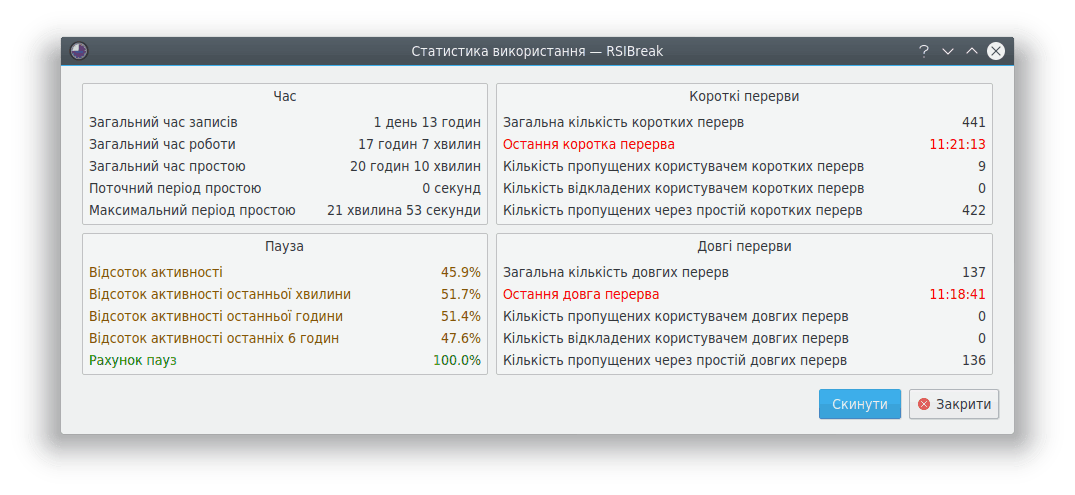
Якщо ви наведете вказівник миші на піктограму лотка і клацнете лівою кнопкою, ви побачите деякі статистичні дані. Якщо ви налаштували RSIBreak робити перерви через фіксовані проміжки часу, час вашої бездіяльності вимірюватися не буде. У такому випадку, деякі з пунктів статистичних даних не міститимуть корисної інформації.
У верхньому лівому блоці буде показано загальні статистичні дані: загальний час і час бездіяльності. У нижньому лівому блоці буде показано інформацію про швидкість вашої роботи. Там ви побачите загальні дані щодо вашої активності з часу початку поточного сеансу. Також буде показано і загальні дані щодо активності за деякі проміжки часу. Значення Рахунку пауз зменшуватиметься кожного разу, коли ви пропускатимете перерву. Блоки, розташовані праворуч, повідомлятимуть вас про те, які короткі і довгі перерви вже було зроблено. У поточній версії програми мітки у цьому діалоговому вікні можуть бути чорними, червоними або зеленими. У випадку показу статистичних даних червоним кольором програма повідомляє вас про те, що слід розслабитися і зробити перерву, після чого кольори міток знову стануть зеленими.
Якщо навести вказівник на піктограму лотка і клацнути правою кнопкою миші, буде показано контекстне меню, за допомогою якого ви зможете Приспати RSIBreak. Якщо ви не бажаєте, щоб програма переривала вас, наприклад, під час гри або презентації, ви можете скористатися цим пунктом, щоб вимкнути повідомлення RSIBreak. Ви можете знову увімкнути RSIBreak, якщо ще раз наведете вказівник миші на піктограму лотка, клацнете правою кнопкою миші і оберете пункт Відновити роботу.
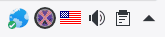
Останнім зі способів керування RSIBreak є D-Bus. Існують команди D-Bus для примусового присипляння або поновлення роботи RSIBreak. Ви можете скористатися цими командами, щоб автоматично присипляти RSIBreak, коли ви починаєте гру або запускаєте будь-яку іншу програму. Щоб переглянути повний список команд, віддайте команду qdbus org.kde.rsibreak /rsibreak.